복합 양식에 차트 포함
관리자는 복합 양식을 디자인하여 섹션의 데이터를 차트로 표시할 수 있습니다. 플래너는 밑줄이 표시된 링크나 차트 영역을 눌러서 다음 레벨로 드릴다운할 수도 있습니다.
디자인 제안:
-
플래너가 맨아래 그리드에 입력한 데이터의 효과를 저장될 때 맨위에서 차트로 볼 수 있도록 맨위 섹션을 차트로 표시하고 맨아래 섹션을 그리드로 표시합니다.
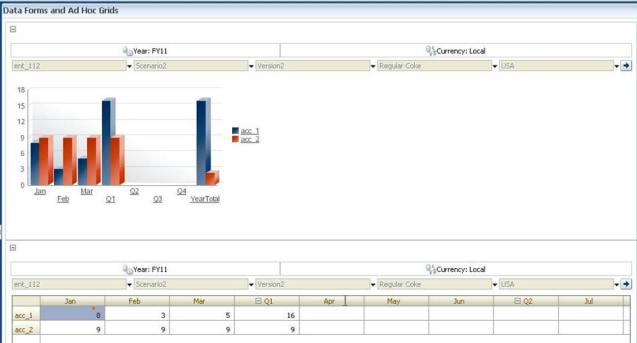
-
동일한 임시 그리드를 두 번 포함하여 그리드 및 차트로 하나씩 표시합니다. 사용자는 그리드에서 임시 작업(예: 확대, 피벗 및 선택한 항목만 유지)을 수행하고 차트에서 변경사항을 볼 수 있습니다.
-
대시보드를 생성합니다. 예를 들면 다음과 같습니다.
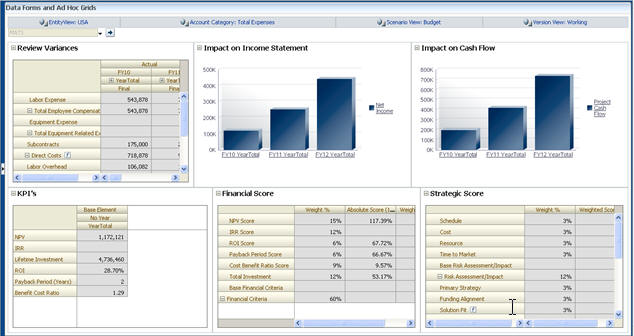
복합 양식에 차트를 포함하려면 다음을 수행합니다.